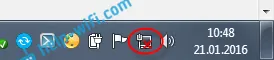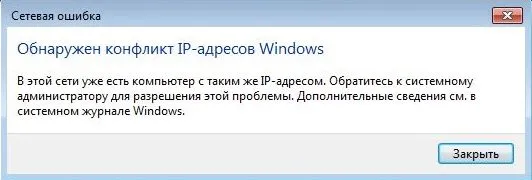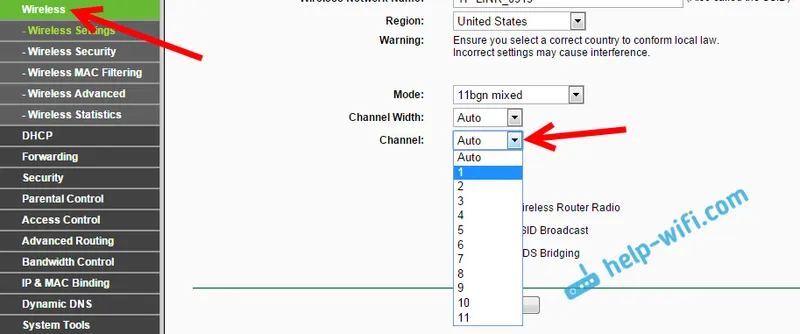U prethodnom članku govorio sam o tome kako spojiti televizor na Internet, a u ovom članku želim razgovarati o različitim načinima na kojima možete gledati YouTube videozapise na svom televizoru. Osobno gledam samo YouTube na svom televizoru. Donedavno nisam imao ni spojenu televiziju (antenu). Ali čak i nakon što su TV kanali počeli s radom, ne gledam ih. Uključujem televizor, odmah otvaram YouTube i gledam kanale na koje sam pretplaćen ili nešto što usluga preporučuje.
Više nije tajna da televizija nestaje u pozadini. Pogotovo djeca i mladi sada aktivno gledaju YouTube, pretplaćuju se na kanale koji ih zanimaju, komentiraju, prate život svojih omiljenih blogera itd. Naravno, većina ljudi gleda videozapise na svojim pametnim telefonima, tabletima, računalima i drugim uređajima. I potpuno zaboravljaju na televizore, koji su u posljednje vrijeme napravili takav korak u razvoju da je reprodukcija video zapisa na YouTubeu uobičajeni zadatak.
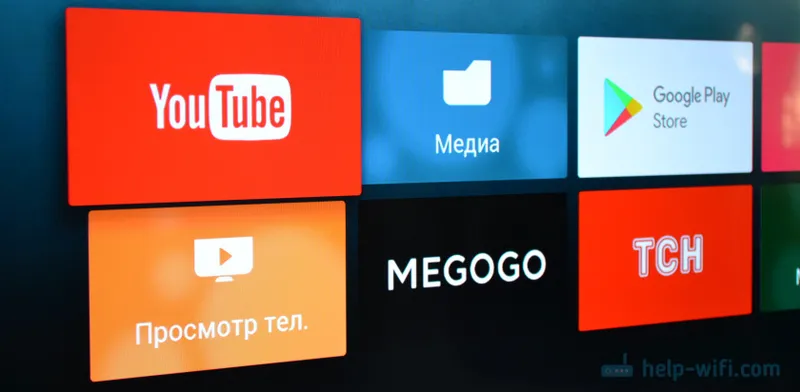
Prije otprilike pet godina upoznao sam se sa "pametnim" televizorima kupujući Smart TV od LG-a. Pa čak i tada je bilo moguće gledati YouTube bez ikakvih problema. Ponekad ljudi gledaju videozapise na njemu putem interneta. I sve je to funkcioniralo vrlo jednostavno i lako. Nije bilo potrebe ići na stranicu, koristiti složenu navigaciju itd., Samo pokrenite aplikaciju i pogledajte video koji vam se svidio.
U naše vrijeme to uopće nije problem. Da, ako je TV bez Smart TV-a, onda je to već složenije. Mnogi ljudi žele gledati YouTube na televiziji putem telefona (Android ili iPhone) ili računala. U principu, to je i moguće, ali puno ovisi o samom televizoru, istom telefonu ili računalu. Sada ću sve pokazati i detaljno objasniti.
Gledanje YouTubea na televiziji Smart TV
Za gledanje YouTube videozapisa izravno na samom televizoru, putem aplikacije, potreban vam je televizor sa funkcijom Smart TV i mogućnošću povezivanja na Internet. To bi mogao biti LG TV s webOS-om ili starija verzija Smart TV-a. Samsung TV sa pametnim funkcijama (Smart Hub). Ili Sony, Philips, Hisense, Kivi i drugi. Većina ovih televizora sada pokreće Android TV.
Morate saznati ima li vaš televizor Smart TV. Pogledajte specifikacije na službenoj web stranici, informacije na kutiji ili prisutnost gumba izbornika Smart TV na daljinskom upravljaču.
Ako imate televizor sa Smart TV-om, onda je sve što trebate učiniti spojiti na Internet. Možete koristiti Wi-Fi mrežu ili s kabelom. Ovisno o vrsti televizora koju imate i kakvu vezu imate u vašem domu. Moj će vam članak pomoći da shvatite: kako spojiti televizor na Internet. Tamo ćete također pronaći linkove do detaljnih uputa za povezivanje LG, Samsung i Philips televizora.
Televizor smo povezali s internetom, a zatim otvorili izbornik Smart TV, pronašli i pokrenuli aplikaciju YouTube. U aplikaciji već možete odabrati videozapis za gledanje i koristiti pretraživanje. A ako odete pod svoj Google račun, tada će se na TV-u pojaviti svi kanali na koje ste pretplaćeni.
- Ovako izgleda YouTube na televizorima sa Android TV-om (Philips, Sony, možda i ostali proizvođači):
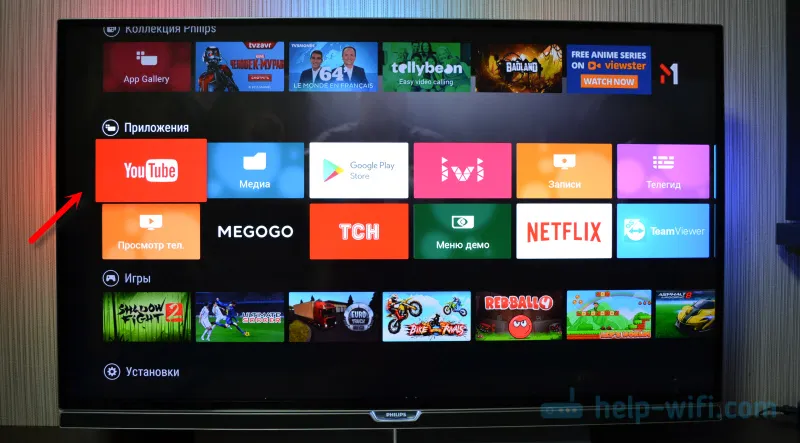 odaberite bilo koji video i gledajte.
odaberite bilo koji video i gledajte. 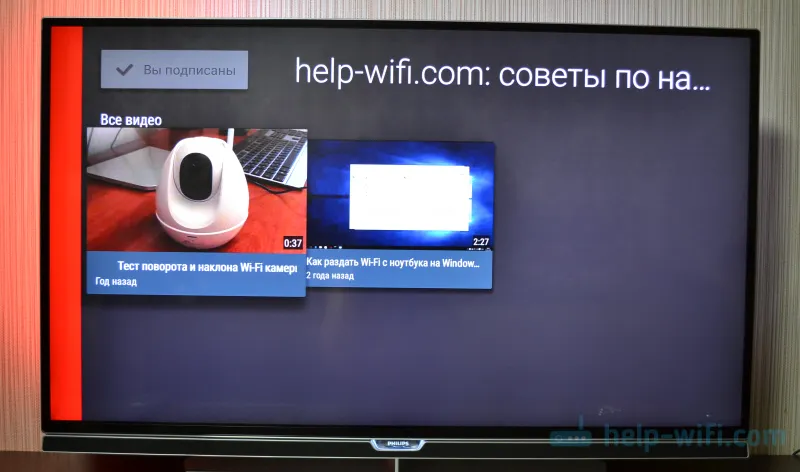 Kontrole su vrlo zgodne. To vam se može svidjeti, ali ne možete gledati komentare. Iz nekog razloga, na Android TV-u do sada nema 4k podrške u aplikaciji YouTube. Ne znam kako je s tim na Samsung i LG televizorima.
Kontrole su vrlo zgodne. To vam se može svidjeti, ali ne možete gledati komentare. Iz nekog razloga, na Android TV-u do sada nema 4k podrške u aplikaciji YouTube. Ne znam kako je s tim na Samsung i LG televizorima. - Na LG televizorima (s webOS-om) YouTube počinje ovako:
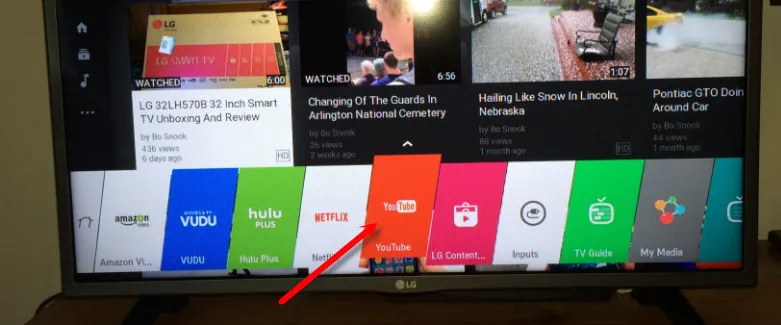
- Prilično je slično i na Samsung TV-u. Pronađite crvenu ikonu aplikacije YouTube u izborniku Smart Hub i odaberite je.
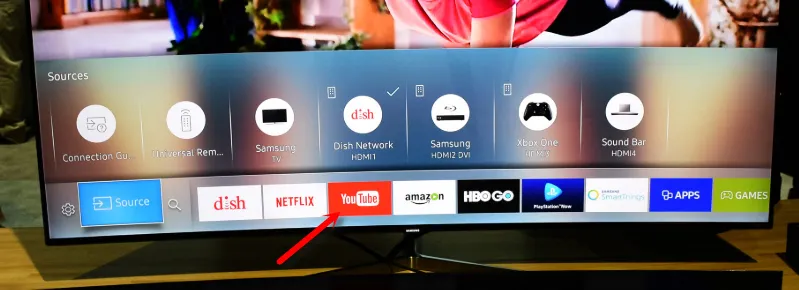
Svi imaju različite televizore, a verzije Smart TV-a također su različite, pa se i sam izbornik može razlikovati. No pronalaženje željene aplikacije nije teško. Tamo je sučelje prilično jednostavno i lako. Koliko znam, aplikacija YouTube na Smart TV-u uvijek je instalirana prema zadanim postavkama. Na svim televizorima.
Gore smo razmotrili način na koji možete gledati videozapise koristeći samo jedan televizor. Nema dodatnih uređaja. Vjerujem da je to najbolje rješenje. Sve se brzo uključuje i djeluje stabilno. Ali postoje i druge mogućnosti.
Kako gledati YouTube videozapise na TV-u putem telefona ili računala?
Ako iz nekog razloga ne želite otvoriti videozapis putem aplikacije na samom televizoru, to se može učiniti na vašem telefonu, tabletu ili računalu. I pošaljite YouTube video na TV ekran. Koliko razumijem, sve funkcionira pomoću DLAN tehnologije. Pomoću iste tehnologije možete reproducirati videozapise, fotografije ili glazbu koji su pohranjeni na vašem računalu. Ako vas zanima, pogledajte članak: kako prikazati video (film) s računala na TV putem Wi-Fi-ja.
Što vam treba za ovo:
- TV sa Smart TV-om (televizor sa samo podrškom DLAN može raditi, ali malo je vjerojatno), koji je na usmjerivač spojen putem Wi-Fi-ja ili LAN-a.
- Telefon ili tablet (na Androidu ili iOS-u), prijenosno računalo, stacionarno računalo (s preglednikom Google Chrome).
- TV i uređaj s kojeg ćemo gledati video putem YouTubea moraju biti povezani na istu mrežu (na jedan usmjerivač).
Sve djeluje vrlo jednostavno. Omogućujemo reprodukciju bilo kojeg videozapisa na mobilnom uređaju (u aplikaciji YouTube) ili na računalu (u pregledniku Chrome). A ako na mreži postoji televizor na kojem možete prikazati sliku, tada će se pojaviti gumb  . Kliknite na nju, odaberite TV (ako postoji nekoliko televizora u mreži) i video će se početi reproducirati na TV zaslonu. Možete kontrolirati reprodukciju s telefona.
. Kliknite na nju, odaberite TV (ako postoji nekoliko televizora u mreži) i video će se početi reproducirati na TV zaslonu. Možete kontrolirati reprodukciju s telefona.
Putem Android telefona ili tableta
Otvaramo YouTube, uključujemo video i vidimo da li se pojavio gumb za emitiranje videozapisa na TV. Ako se pojavi, kliknite ga i odaberite na kojem će televiziji reproducirati video.
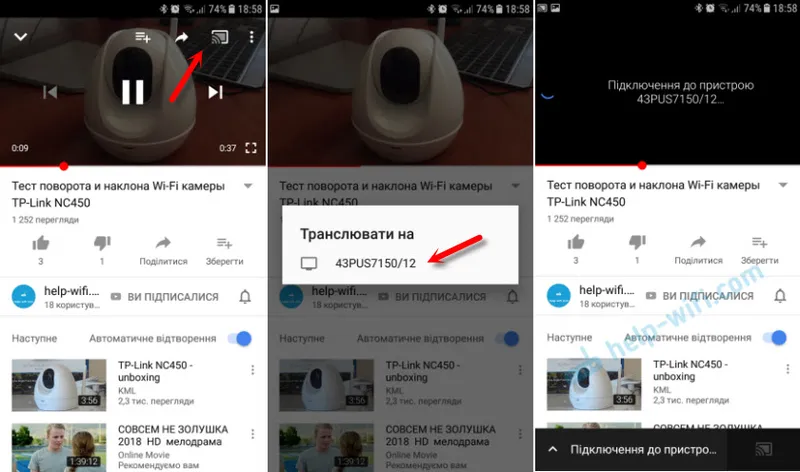
Reprodukcija se započinje automatski na TV-u.
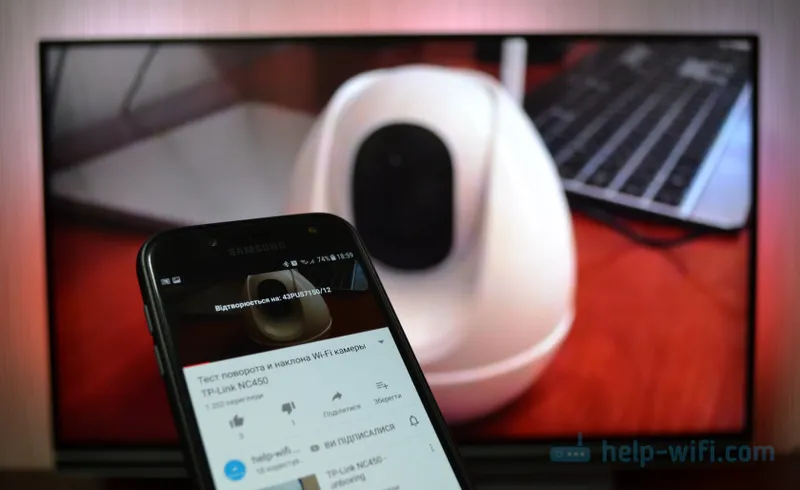
Ako kliknete karticu pri dnu, možete upravljati videozapisom ili stvoriti popis za reprodukciju. Ili prestanite emitirati.
Putem iPhonea ili iPada
Isto je i na iOS uređajima. U aplikaciji trebate kliknuti na gumb
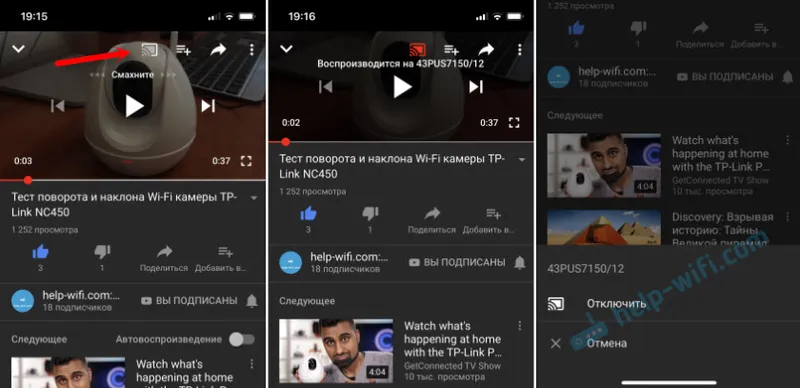
Ako u mreži postoji samo jedan televizor, reprodukcija će početi odmah (ako ih ima više, tada trebate odabrati na koji ćete TV spojiti).
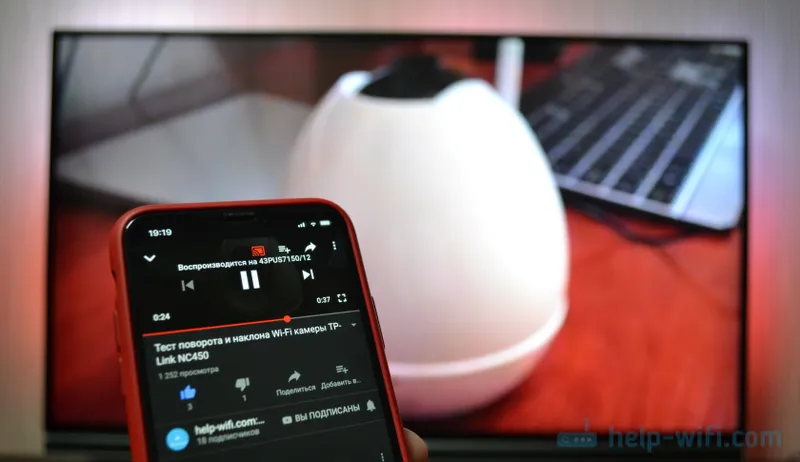
Sve radi! IPhone reproducira video na TV-u.
Putem računala
Koliko razumijem, samo preglednik Chrome ima funkciju Play to TV (gledanje videozapisa na YouTubeu).
Budući da moj televizor također podržava Chromecast, prikazuju se dva uređaja. Ako nemate Android TV, vjerojatno će biti samo jedan.
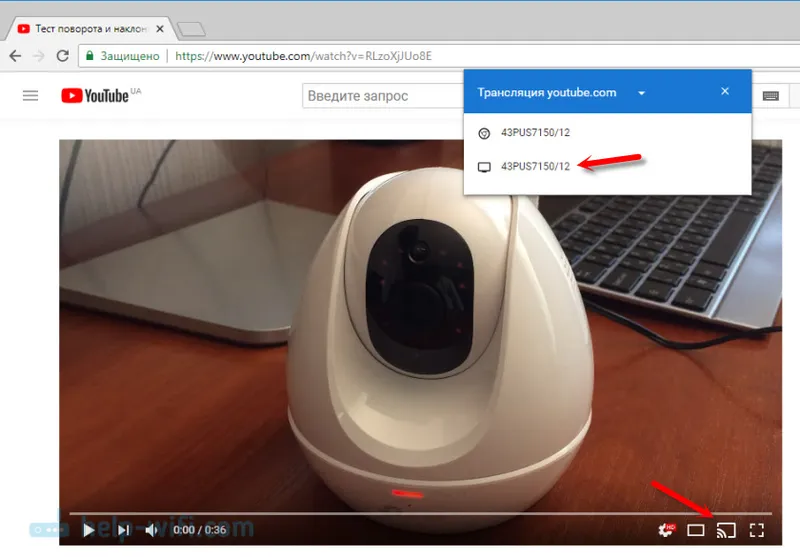
Reprodukcija započinje na odabranom televizoru. Možete je upravljati i putem preglednika Chrome s računala.
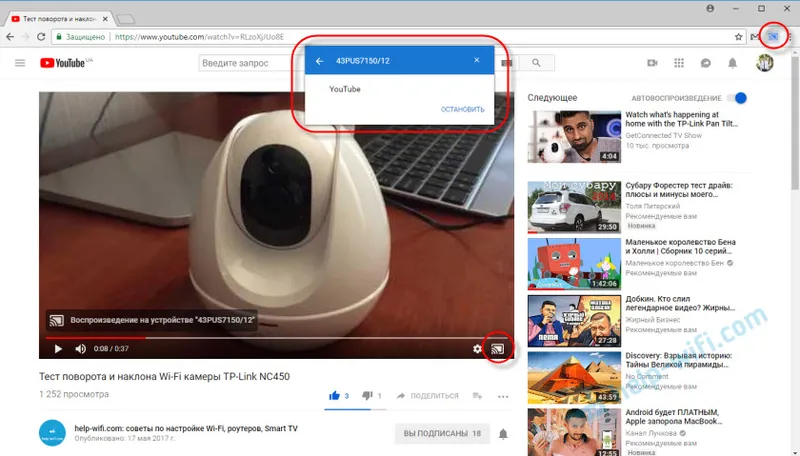
Provjerio sam da sve funkcionira.
YouTube na TV-u bez Smart TV-a
Ako imate televizor bez Smart TV-a, YouTube se na njemu ne može gledati (bez dodatnih uređaja). Budući da se ne povezuje na Internet i samu aplikaciju, ili na njemu ne postoji preglednik.
Ali kao što ste već shvatili, postoji rješenje. Čak i ako televizor nema Smart TV, može se koristiti kao zaslon (za prikazivanje slika s drugih uređaja). Na primjer, spojite televizor na računalo putem HDMI-a ili prijenosnog računala, otvorite YouTube na računalu i gledajte videozapis.
Postoje i druga rješenja:
- Android Smart-TV set - top box - ovaj će uređaj vaš uobičajeni televizor (koji je bez Smart TV-a) pretvoriti u pravi Smart TV. Uz sve potrebne funkcije. Tamo možete gledati YouTube, igrati igrice, gledati stranice u pregledniku i još mnogo toga. Od najboljih (prema autoru): NEXBOX A95X, Xiaomi MI BOX, T95Z Plus, X92.
 Prijemnik se spaja na TV putem HDMI-a. Postoje modeli koji se mogu povezati i kroz "tulipan". To znači da se takav set-top box može povezati s vrlo starim televizorom.
Prijemnik se spaja na TV putem HDMI-a. Postoje modeli koji se mogu povezati i kroz "tulipan". To znači da se takav set-top box može povezati s vrlo starim televizorom. - Apple TV - ako imate puno Apple tehnologije, možda bi imalo smisla kupiti Apple TV set-top box. Uz njegovu pomoć možete gledati ne samo YouTube. Ali i filmove putem iTunes Store-a, slušanje glazbe, instaliranje igara i raznih aplikacija. Uz to, prikažite sliku na TV zaslonu s bilo kojeg uređaja na iOS-u ili Mac OS-u.
- Sony PlayStation i Xbox - Nemam ove igraće konzole, ali koliko znam, možete gledati i videozapise s njima. Postoji i zasebna YouTube aplikacija i obični preglednik.
- Chromecast - povezivanjem ovog medijskog playera s Googlea na televizor (putem HDMI-a) možete gledati YouTube videozapise putem aplikacije na telefonu, tabletu ili s računala putem preglednika Chrome. O tome sam detaljno pisao gore u članku. I u zasebnom članku pokazao sam vam kako Google Cast radi na Android TV-u.
Možda mi nešto nedostaje. Ako znate bilo koje druge uređaje koji su prikladni za ove zadatke, možete podijeliti u komentarima. Također, ne zaboravite ostaviti povratne informacije i postaviti pitanja.